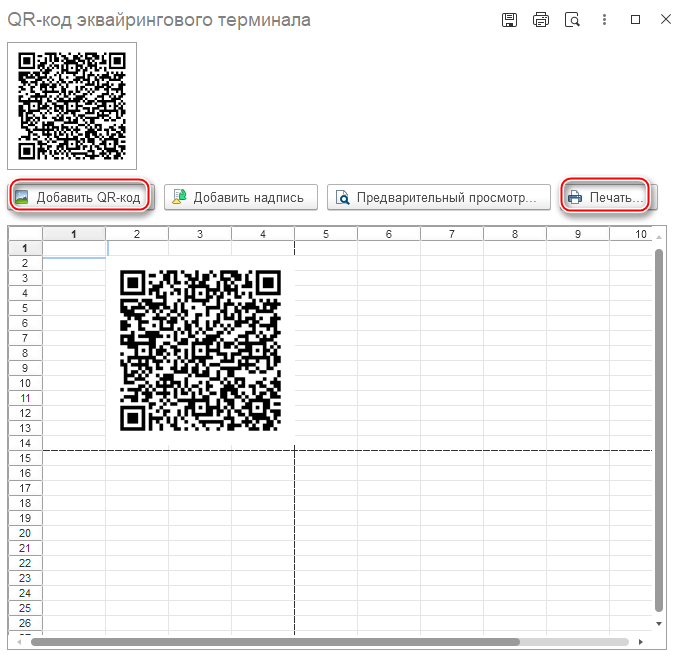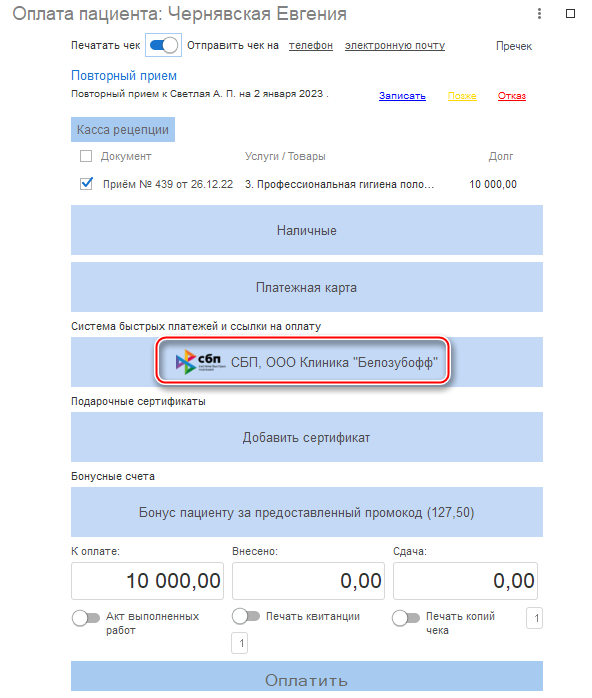«Эпл Пэй» и «Гугл Пэй» того… Клиенты забывают карты… Бизнес теряет продажи. Как это исправить? В этом посте рассказываем, почему стоит подключить СБП, в чём отличие трёх видов QR-кодов, когда и какой из них использовать, как создавать QR через «Телеграм» и несколько кейсов от нашей команды, как можно улучшить опыт клиентов с помощью оплаты через СБП. Этот пост определённо заслужит твоего лайка!
971 просмотров
СБП или «Система быстрых платежей» — это сервис «Банка России», через который можно быстро переводить деньги. Делать это можно по номеру телефона или QR-коду.
Почему стоит наладить этот способ оплаты?
Деньги приходят моментально. Система моментально, в выходные и праздники, списывает деньги у клиента и зачисляет их на счёт компании.
Комиссия ниже, чем у эквайринга. За оплату по СБП между человеком и компанией она составляет 0,4–0,7%, но не более 1 500 ₽ за одну операцию. У эквайринга эта цифра может доходить до 4%.
До 1 июля деньги за комиссию возвращаются. С 1 июля 2021 года по 1 июля 2022 года предприятиям малого и среднего бизнеса комиссии за оплату по СБП полностью компенсируются.
СБП в «Кассире 5» («Сбербанк»)
При этом никаких документов и заявок готовить не нужно — банк сам всё рассчитывает и передаёт в «Минэкономразвития», а потом зачисляет деньги на расчетный счет. Это происходит примерно в течение следующих полутора месяцев после платежа через СБП.
Система не зависит от операционных систем. Система разработана «Банком России», чтобы она перестала работать, должен перестать работать главный финансовый орган страны. Для перевода нужны номер телефона или QR-код, которые не принадлежат ни одному из производителей операционных систем, а значит ни «Эпл», ни«Гугл» не смогут её отключить.
Какие бывают коды
Всего есть три вида QR-кодов для оплаты. Выглядят они одинаково, отличие только в сумме, которая в них закодирована.
QR без суммы
★☆☆ — сложность настройки: 1 — настройка потребует минимум времени, настроить можно самому; 3 — настройка потребует много времени, понадобится помощь специалистов.
Вот такую наклейка со статичным кодом выдаёт «Тинькофф Банк» после подключения СБП. Картинки из статьи «Оплата по QR-коду через СБП: что это и зачем она бизнесу»
Как это работает. В код «зашиты» только реквизиты компании и нет суммы, когда клиент наведёт на него камеру, то в приложении банка определится кому уйдёт оплата, а вот сумму покупки нужно будет ввести самостоятельно.
Когда использовать. Такой код подойдёт для любой покупки. Распечатайте код и наклейте или поставьте на кассу или стойку администратора. Некоторые банки присылают готовые макеты, если вам не прислали, мы сделали плакат в «Ворде», откройте и замените код на свой. Его минус только в том, что клиент может ошибиться при вводе суммы, поэтому существуют другие два способа.
Как настроить. Обратитесь в свой банк с просьбой подключить СБП. Когда банк сделает это, пришлёт код QR в электронном виде. Некоторые банки присылают ещё настоящие наклейки с таким кодом, например, «Тинькофф Банк».
Как создать QR код, для приема платежа. Обходимся без терминала эквайринга
QR с фиксированной суммой
Как это работает. В этот код теперь «зашиты» не только ваши реквизиты, но и какая-то одна фиксированная сумма. Когда клиент наведёт на него камеру, то в приложении банка обнаружится кому направлен платежа и подставится нужная сумма.
Когда использовать. Когда вы продаёте одну и ту же услугу по фиксированной цене или несколько таких услуг, но клиенты покупают их чаще всего по одной или несколько, например, СПА-салон. Если у вас одна услуга, можете воспользоваться нашим объявлением выше.
Как настроить. У каждого банка это делается разными способами — лучше всего обратиться за помощь в поддержку вашего банка. У некоторых банков такой настройки может и не быть вовсе.
QR с разной суммой
QR-код на пречеке. Для каждого нового заказа формируется свой код, в который зашита сумма заказа. Чтобы оплатить, достаточно считать код с чека
Как это работает. Код создаётся под каждую отдельную покупку, внутри — реквизиты и сумма конкретно той «корзины», которую собрал покупатель сейчас.
Когда использовать. Когда у вас много разных товаров и клиенты покупают разный их набор за раз, например, продуктовый магазин.
Как настроить. Нужно обратиться в свой банк или к разработчику кассовой программы, потому что у каждого из них настройки отличаются. Ниже разберёмся, к кому обращаться в разных сценариях.
Приложение на телефон. Такие приложения выпускает сам банк. Чтобы начать пользоваться, достаточно скачать его и подключить СБП в банке.
Дальше всё просто: выбираете товары или вводите сумму заказа и создаёте код. Проблема только в том, что не у каждого банка есть приложение.
Приложение QR Pay от «Модульбанка». Читайте, как оно работает, в справочном центре банка
Кассы с экраном. Такие кассы сейчас выдаёт почти каждый банк. Оплата по QR может появится на кассе автоматически после подключения СБП в банке. Если не появилась, то нужно установить дополнение из магазина приложений.
Обращаться за помощью можно в банк или в техподдержку кассы — обычно и там и там знают, как настроить такие платежи.
Оплата по QR на кассе «Эвотор». Читайте как оно работает в справочном центре
Компьютер + принтер чеков. В такой ситуации настройки нужно искать в программе, которая установлена на кассовом аппарате, например, «1С», «Айко», «Ркипер». Для принтера никаких действий совершать не нужно — за оплату отвечает только программа на компьютере.
Оплата через СБП в интерфейсе «1С:Предприятия 8»
Своя система. В этом случае обращаться только к разработчикам системы, чтобы они написали код, который свяжет банковский сервис, программу на кассе и онлайн-кассу. Если у вас нет таких разработчиков, напишите нам — мы сможем помочь.
На сайте. В этом случае обращаться нужно в техподдержку сервиса, через который вы принимаете оплату на сайтах. Может быть от банка или от сторонних разработчиков.
Работает так: пользователь нажимает «Оплатить», открывается окно, в котором нужно выбрать «Оплатить СБП». Если событие происходит на компьютере — появится QR-код, если на телефоне — сработает ссылка, которая сама откроет приложение банка.
Пример того, как QR-код может быть встроен в форму оплаты без лишних действий. Картинка из инструкции компании «Бифит»
Телеграм. В этом случае обратиться к нам — мы создали «Оплатбота». Это первый бот в мире, который позволит создавать QR-коды прямо в мессенджере!
Наш бот для «Телеграм», который умеет делать QR-коды для оплаты прямо в чате
- Вы отправляете сумму заказа.
- Бот присылает QR и ссылку на оплату.
- Когда оплата поступит, бот сообщит и об этом.
Напишите нам на почту [email protected] , если хотите подключить бота. В теме укажите «Оплатбот».
Подключение услуги стоит 1.990₽, дальше сервис будет стоить 59₽ в месяц.
Нужна ли онлайн-касса и чек, если оплата была через СБП?
Оплата по СБП — это просто один из видов оплаты, такой же, как наличными или по карте, поэтому онлайн-кассу всё так же нужно иметь, а чек клиенту выдавать.
Получается, если клиент оплатил через код, например, на листовке, кассиру нужно отдельно пробить фискальный чек на кассе, указать там безналичный способ оплаты и отдать его клиенту.
Идеи, как можно улучшить клиентский опыт с помощью оплаты по QR
В оплате по QR заложено много возможностей, которые не сразу очевидны. Пока мы писали этот пост, нам пришло несколько сценариев, как нетривиально можно улучшить клиентский сервис с помощью них.
Оставить чаевые за столиком. Распечатайте картинку и поставьте на каждый столик своего кафе, чтобы клиенты могли оставить чаевые официантам. Код можно привязан к отдельному счёту, в конце месяца деньги с этого счёта разделять между сотрудниками.
Оплатить прямо из каталога услуг. Если у вас сервис услуг, которые чаще всего покупают по одной, то можно сделать каталог и в конце каждой услуги давать QR-код для оплаты этой услуги. Подойдёт для парикмахерских, барбершопов и СПА-салонов: клиент листает каталог, выбирает услугу и сразу оплачивает.
Купить товар на примерке. Если вы продаёте товары, которые покупают в одном варианте, например, вечерние или свадебные платья, то на ценниках можно поместить QR-код. Человек примеряет и сразу оплачивает то платье, которое понравилось. Меньше очередей и новый опыт для клиентов.
Оплатить, сидя за столиком. Каждому сотруднику кафе мы можем сделать отдельного «Оплатбота». Официанты смогут создать код на оплату прямо у столика. Ещё это даёт возможность собственнику увидеть выручку отдельно на каждого сотрудника.
Резюмируем. Как начать принимать оплату СБП и сделать, чтобы покупатели чаще оплачивали через QR-код
- Попросить банк подключить и настроить СБП.
- Пока идёт настройка, повесить листовку с QR-кодом в месте оплаты. Наш макет в «Ворде».
- Обучить кассиров проводить оплату по QR-коду, доработать скрипт оплаты так, чтобы кассир рассказывал клиентам об этом способе оплаты.
- Рассказать клиентам об оплате по СБП: буклеты и плакаты на кассе, посты и видео в соцсетях.
- Отправить ссылку на эту статью своим знакомым-предпринимателям.
Если нет времени заниматься этим, то обратитесь к нам — мы поможем.
Подписывайтесь на нас на «Виси», во «Вконтакте» и «Телеграм».
Источник: vc.ru
Система быстрых платежей Сбербанк (от ЦБ России)
Что такое система быстрых платежей (СБП)?
Система быстрых платежей была разработана Банком России (ЦБ) . Сервис позволяет мгновенно переводить денежные средства между банками без комиссии.
Подробнее ознакомиться с банками-участниками СБП можно по ссылке: https://sbp.nspk.ru/participants/
Прежде чем приступать к настройке, необходимо обратиться в банк и запросить параметры для подключения.
- ID Терминала – в банке называется QR_СБП (состоит из 8-ми цифр);
Координаты служб сопровождения Банка
Перейдите по ссылке: https://sber-info.ru/kontakty/
Настройка системы быстрых платежей в системе 1С:Медицина. Стоматологическая клиника
- Перейдите в раздел Настройки — Все справочники -Эквайринговые терминалы;
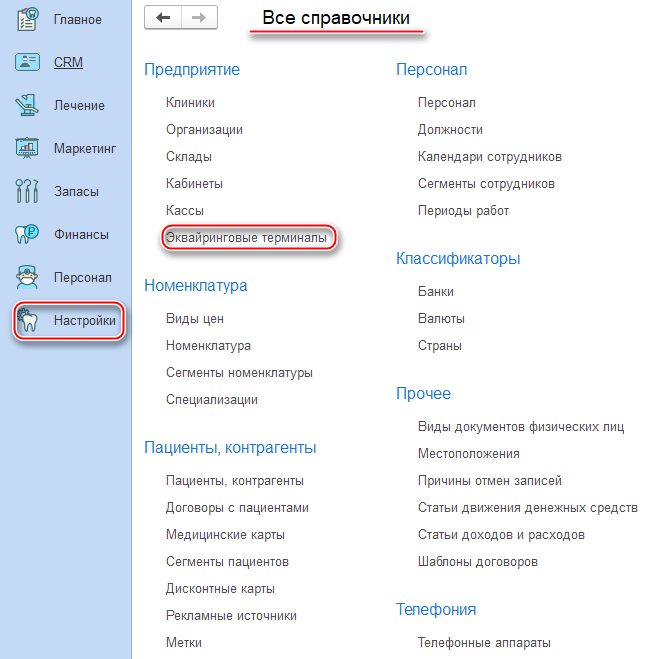
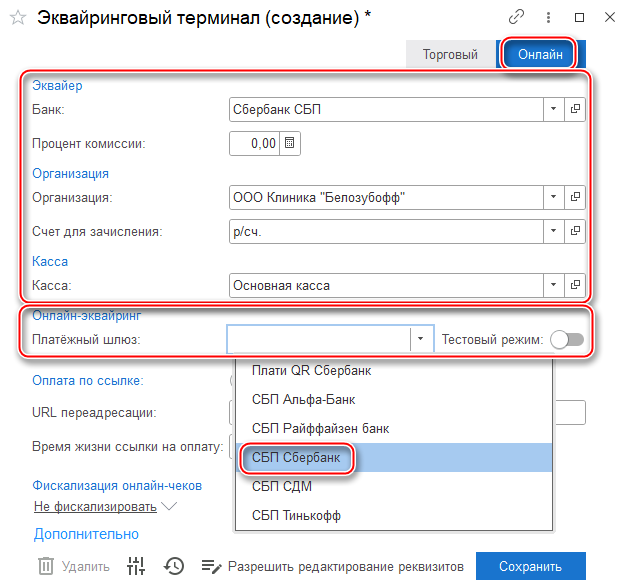
- Банк — банк, с которым заключен договор СБП;
- Процент комиссии — комиссия, которая взимается за проведение операций;
- Организация — юридическое или физическое лицо (наше торговое предприятие);
- Счет для зачисления — расчетный счет нашего юридического или физического лица открытый в банке;
- Касса — касса в системе 1С:Медицина. Стоматологическая клиника, по которой будут фиксироваться расчеты с системой быстрых платежей;
- Платежный шлюз — выбираем СБП Сбербанк;
- ID Терминала — подставляем данные, ранее полученные в банке;
- URL переадресации — генерируется системой 1С:Медицина. Стоматологическая клиника автоматически, данные нужны для получения уведомлений о поступлении оплат. Ничего банку передавать не нужно, все происходит автоматически;
- Время жизни ссылки на оплату — время, в течении которого пациент может произвести оплату платежа. По умолчанию выставлено 72 часа.
Важно : Статус оплат система 1С:Медицина. Стоматологическая клиника будет запрашивать самостоятельно у банка при помощи регламентного задания Проверка статусов заказов . Первый час после свершения покупки, запросы на получение статуса оплаты производятся каждую минуту. Последующие 23 часа, система будет запрашивать статус оплаты один раз в час. В случае, если статус оплаты не поступил за 24 часа, тогда до момента окончания времени жизни ссылки, статус оплаты будет запрашиваться один раз в сутки.
Настраиваем QR-код в 1С:Медицина. Стоматологическая клиника
Для этого необходимо нажать на гиперссылку Получить QR-код эквайринга .
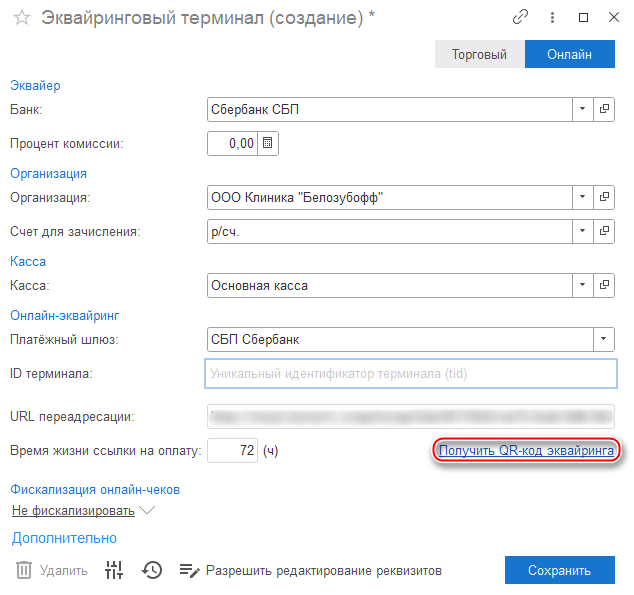
В открывшемся окне нажимаем кнопки Добавить QR-код и Добавить надпись , распечатываем QR-код на принтере.
Важно : Пациенты смогут считывать QR-код на стойке ресепшн после того, как будет выбран вид оплаты СБП при совершении покупки в системе 1С:Медицина. Стоматологическая клиника .
Настраиваем фискализацию онлайн-чеков
Существуют следующие варианты фискализации чеков:
- Не фискализировать — если печать фискальных чеков настроена на стороне банка. В этом случае система 1С:Медицина. Стоматологическая клиника не отвечает за фискализацию чеков;
- Кассовый сервер — если печать фискальных чеков происходит на стороне системы 1С:Медицина. Стоматологическая клиника, кликните на Кассовый сервер, чтобы узнать как его настроить;
Пример проведения оплаты покупки СБП в системе 1С:Медицина. Стоматологическая клиника
После выбора оплаты Сбербанк СБП , необходимо нажать Сгенерировать , сформированную ссылку можно отправить пациенту одним из доступных вариантов (мессенджер, почта, смс). Либо можно закрыть форму оплаты и считать статический QR-код, со стойки ресепшн.
Источник: stoma1c.ru
Как подключить систему быстрых платежей Сбербанка
Система быстрых платежей — сервис, который дает пользователям переводить деньги на счета других абонентов только по номеру телефона. Все платежи обрабатываются мгновенно в любое время суток. Система имеет свои нюансы использования, например, лимиты по переводам и комиссии за превышение лимита.
Что такое система быстрых бесплатных платежей
СБП — проект, который был разработан Банком России, Национальной системой платежных карты (НСПК), а также ассоциацией “ФинТех” и и начал действовать на территории страны в феврале 2019 года. Расчетным центром системы быстрых платежей, а также ее оператором выступает Банк России. Национальная система платежных карт является платежным и клиринговым центром.
Ассоциация “Финтех” же выступает в роли площадки для сотрудничества с участниками финансового рынка. На сегодня СБС считается независимым проектом НСПК. Для ее развития здесь возведена отдельная инфраструктура.

Системы быстрых платежей необходима для того, чтобы переводить денежные средства на свои карты или на счета других пользователей, используя только номер телефона, который также должен быть подключен к СБП. Этот способ перевода сокращает время отправки и денег и позволяет сэкономить на комиссиях.
СБП в Сбербанке
СБП уже встроена в мобильное приложение Сбербанка. Для ее активации необходимо только привязать нужный номер, по которому будут проходить платежи. Ввод других данных не требуется, так как пользователь идентифицируется по номеру мобильного.
Кому можно переводить
Чтобы провести платеж между двумя пользователями, каждый из них должен быть подключен к СБП. Денежные переводы невозможно проводить, используя кредитные карты.
Как быстро идёт перевод
Система быстрых платежей построена на главном принципе — срочность. Это значит, что все переводы проводится в течение 15-20 секунд, независимо от выходных и праздников.
Комиссия при переводе
В текущем году комиссия за отправку денежных средств равна:
- 0%, если переводится до 100.000 рублей в месяц.
- 0,5%, если отправляется более 100.000 в месяц (общая сумма процентов не должна превышать 1500 рублей, некоторые банки могут устанавливать свою комиссию). При обычных переводах комиссия обычно составляет 1-2% от выбранной суммы. СБП дает возможность экономить деньги на банковских комиссиях.
Какие данные нужны
При переводе указывается только номер телефона получателя. Другие данные (реквизиты счета, номера карт и договоров) не нужны. При помощи Системы быстрых платежей можно также оплачивать любые товары и услуги, для этого нужно лишь отсканировать QR-код продавца.
Какие банки и карты участвуют в СБП
Через СБП можно провести перевод средств только в банки-партнеры, которые уже подключены к этой системе. Сегодня их насчитывается более 200.
Сервис работает для:
- Дебетовых карт.
- Накопительных счетов.
- Депозитных счетов.
Кредитные карты к СБП не подключаются.
Отправку денежных средств можно проводить на карты любых платежных систем — Visa, MasterCard, Мир.
Важно учитывать, что исходящие переводы отменить нельзя, так как средства мгновенно поступают на баланс получателя. Поэтому перед отправкой необходимо тщательно проверять ФИО абонента (данные появятся сразу после ввода номера телефона).

Кешбек за покупки
Быстрое оформление
Есть бесплатная доставка курьером
Кешбек за покупки Быстрое оформление Есть бесплатная доставка курьером
Решение за 1 минуту
Параметры карты
- Банк: Сбербанк
- Тип карты: Дебетовая
- Платежная система:
- Функции: , PayPass/PayWave, Карта с чипом
Условия оформления
- Стоимость выпуска: Бесплатно
- Ежегодное обслуживание: Бесплатно
- Срок действия карты: 3 года
- Кешбек: да
- Процент на остаток: да
Снятие наличных
- Бесплатно: в банкоматах Сбербанка.
- Лимит: зависит от тарифа карты
Требования к держателю
Лимиты в Сбербанке
На денежные переводы через СБП в Сбербанке действуют свои лимиты. За один раз пользователи не могут переводить более 150.000 рублей. Суточный лимит также составляет 150.000 рублей. Лимит обновляется каждые 24 часа.
Как пользоваться системой бесплатных платежей в Сбербанке
Пользоваться сервисом можно через мобильное приложение банка, а также через личный кабинет в Сбербанке на компьютере. Неважно, с какого устройства переводятся деньги. Главное, чтобы отправитель и получатель были подключены к Системе быстрых платежей.
Через мобильное приложение Сбербанк Онлайн
Для подключения СБП в мобильном приложении потребуется:
- Войти в личный кабинет, используя логин и пароль или номер карты.
- В левом верхнем углу кликнуть по меню “Настройки”.

- Перейти в раздел СБП.

- Согласиться с персональной обработкой данных.
- Нажать на кнопку подключения.

После этого пользователь получит смс-сообщение на указанный номер о том, что он был подключен к Системе быстрых платежей. Далее можно переводить средства другому пользователю. Для этого необходимо:
- Войти в Сбербанк Онлайн.
- Открыть вкладку платежей.
- Перейти в меню “Сервисы”.
- Войти в Систему быстрых платежей.

- Ввести номер получателя денежных средств.
- Выбрать банк-партнер и ввести нужную сумму.
- Перепроверить ФИО получателя.

- Нажать на кнопку “Отправить”.
Если получатель не зарегистрирован в СБП, его об этом уведомит система Сбербанка. Операцию провести не получится, на экране высветится надпись о том, что пользователь не еще не подключен к Системе быстрых платежей.
Как пользоваться в личном кабинете Сбербанк Онлайн на компьютере
Пока что Сбербанк не предусматривает возможности подключения к Системе быстрых платежей через компьютер. Чтобы отправлять деньги, нужно в обязательном порядке иметь на телефону установленное приложение банка. Если такового нет, пользователь может воспользоваться обычным переводом через компьютерную версию программы.
Как отключить СБП
Отключить СБП просто, так же, как и подключить.
Для этого необходимо:
- Войти в личный кабинет в мобильном приложении Сбербанка.
- Перейти в меню настроек.
- Войти в раздел Системы быстрых платежей.
- Выбрать кнопку “Отключить”.
За отключение не взимается плата. Подключать и отключать СБП клиенты Сбербанка могут в любое время суток.
Вопросы и ответы
Ниже представлены ответы на популярные вопросы пользователей.
Плюсы и минусы системы
- Быстрый перевод денежных средств.
- Отправка денег только по одному номеру телефона.
- Большое число банков-партнеров, которые уже подключились к Системе быстрых платежей.
Из минусов можно выделить невозможность отмены перевода. Кроме того, отправка средств возможна только между резидентами РФ.
Как узнать, что перевод дошел
Чтобы посмотреть статус платежа, необходимо зайти в историю исходящих операций, выбрать требуемый платеж и посмотреть его статус. “Отправлено” — значит средства дошли до получателя. “Обрабатывается банком” — вероятно, платеж еще ожидает подтверждения.
Какие данные нужно знать для перевода
Для отправки денег необходимо знать лишь номер телефона получателя и банк, клиентом которого он является. При создании исходящей заявки отправитель сам выбирает банк, куда будут отправлены средства.
Что стоит остерегаться, мошенники
Зная номер мобильного телефона получателя и банк, клиентом которого он является, некоторые злоумышленники могут воспользоваться положением и, например, позвонить ему от имени банка с различными предложениями. Особо доверчивые клиенты могут сообщить пин-код или CVV-код, при помощи которого снять с карты средства мошенникам не составит труда. Однако подобные случаи встречались еще и до появления сервиса СБП. Поэтому пользователям необходимо в строгой конфиденциальности держать личные данные и никому их не передавать.
Можно ли отменить перевод
Главный минус СБП в том, что исходящие переводы отменить нельзя. Деньги мгновенно поступают на счет получателя. Если деньги были отправлены ошибочно, можно попытаться позвонить на горячую линию банка или написать оператору в чат. Однако нужно быть готовым к тому, что в просьбе будет отказано. Поэтому перед отправкой средств необходимо внимательно проверять данные получателя.
Источник: kreditkarti.ru